PROCÉDURE
exporter des couches à la date du jour dans le nom de la couche en sortie dans ModelBuilder
Résumé
Ajouter la date du jour au nom de la couche en sortie permet aux utilisateurs de générer des couches quotidiennes et d’effectuer le suivi des données mises à jour. Dans ModelBuilder, le nom de la couche en sortie généré automatiquement comporte la date du jour.
Procédure
Les instructions fournies décrivent la façon d’exporter les couches avec la date du jour dans le nom de la couche en sortie à l’aide de ModelBuilder dans ArcMap et ArcGIS Pro :
Dans ArcMap- Dans ModelBuilder, ajoutez la fonction Calculate Value (Calculer une valeur) en cliquant sur Insert (Insertion) > Model Only Tools (Outils réservés aux modèles) > Calculate Value (Calculer une valeur).

- Dans la boîte de dialogue Calculate Value (Calculer une valeur), ajoutez l’expression suivante :
time.strftime("%Y%m%d") - Remplacez le paramètre Data type (Type de données) par String (Chaîne).
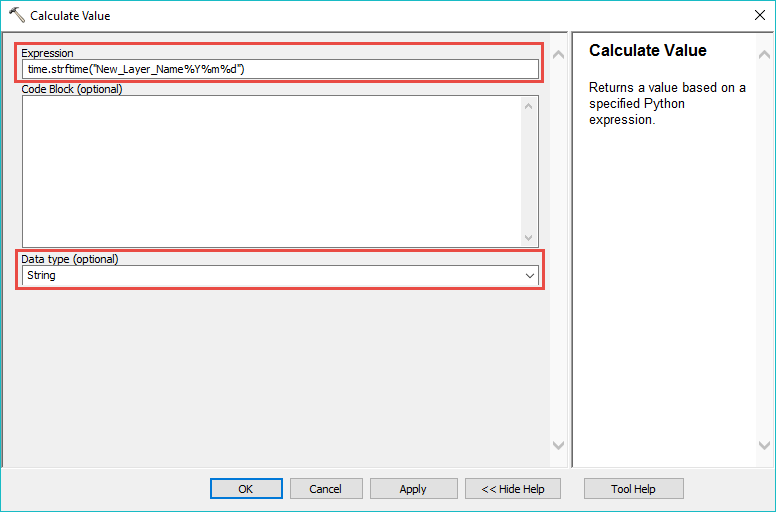
- Ajoutez &% dans le champ du nom de la classe d’entités en sortie de l’outil utilisé.
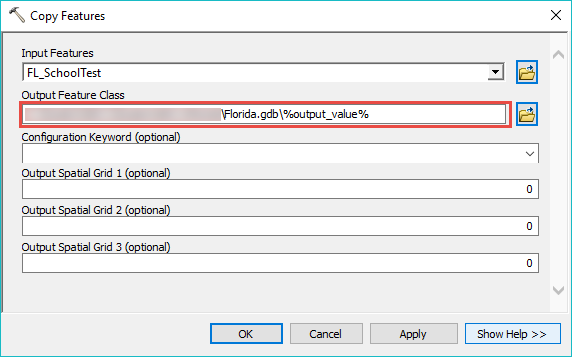
- Cliquez sur Connect (Connecter)
 et reliez la sortie provenant de Calculate Value (Calculer une valeur) à l’outil de géotraitement sélectionné et sélectionnez Precondition (Pré-condition).
et reliez la sortie provenant de Calculate Value (Calculer une valeur) à l’outil de géotraitement sélectionné et sélectionnez Precondition (Pré-condition).
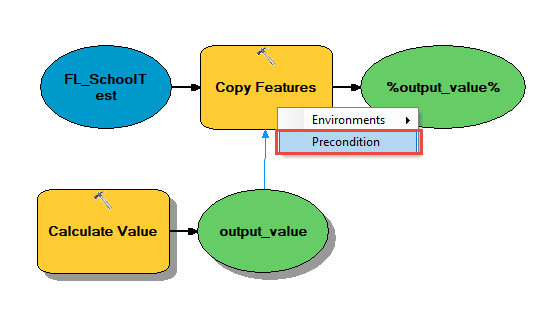
- Validez et exécutez le modèle. Le nom de la couche en sortie comportant la date du jour se trouve dans l’emplacement sélectionné.
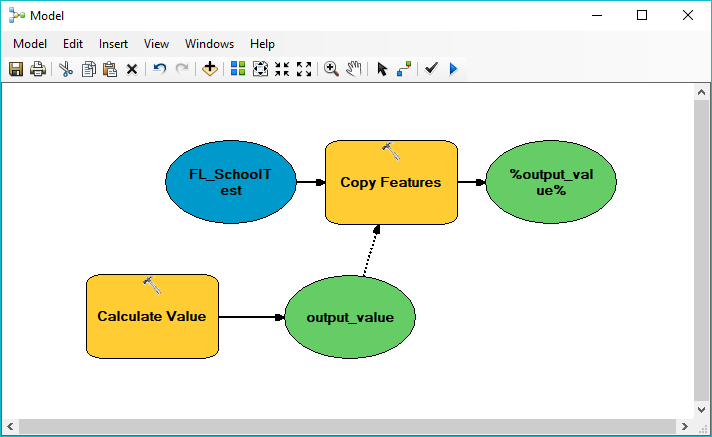
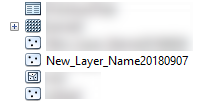
- Dans ModelBuilder, ajoutez la fonction Calculate Value (Calculer une valeur) en cliquant sur Utilities (Utilitaires) > Calculate Value (Calculer une valeur).
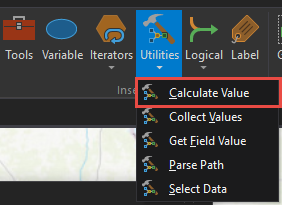
- Dans la boîte de dialogue Calculate Value (Calculer une valeur), ajoutez l’expression suivante :
time.strftime("%Y%m%d") - Remplacez le paramètre Data type (Type de données) par String (Chaîne).
- Double-cliquez sur l’outil de géotraitement utilisé et ajoutez &% dans le champ du nom de la classe d’entités en sortie.
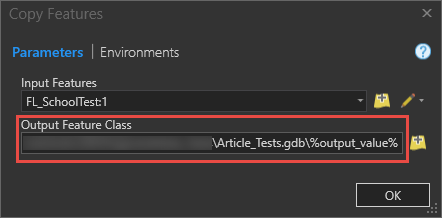
- Cliquez sur la sortie de Calculate Value (Calculer une valeur) et reliez-la à l’outil de géotraitement sélectionné. Sélectionnez Precondition (Pré-condition).
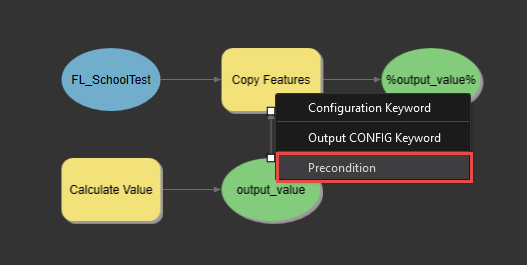
- Validez et exécutez le modèle. Le nom de la couche en sortie comportant la date du jour se trouve dans l’emplacement sélectionné.
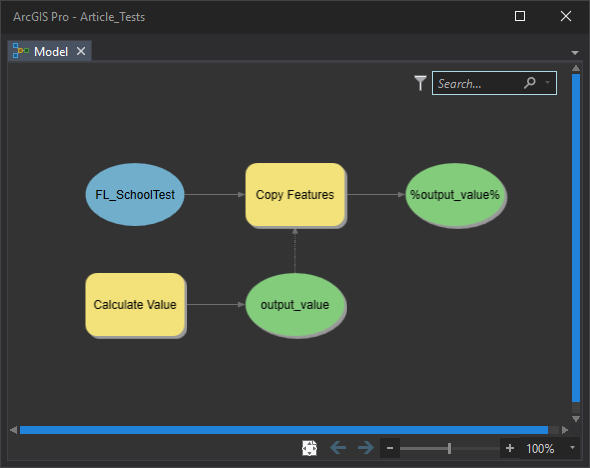
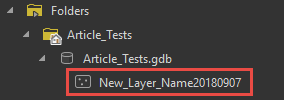
ID d’article:000018085
Obtenir de l’aide auprès des experts ArcGIS
Télécharger l’application Esri Support